
OpenAI 今天推出了 ChatGPT 新功能,可以讓使用者建立一個屬於自己的客製化 ChatGPT,讓 ChatGPT 更加鎖定在特定的主題上,並且針對這個議題、主題,提供相關可以解決這項問題的回答的協助,而且你不需要會寫程式,你只要和 ChatGPT 「討論」後,ChatGPT 就可以把自己設定好了。
如果看到這邊還是不太懂這個新的 My GPTs 功能是什麼,直接看一下發表會上 OpenAI 展示的範例吧。
先來看看什麼是新的 ChatGPT 客製化功能
首先,在新版的 ChatGPT 頁面上,你可以點選左側選單上面的「Explore」按鈕,在這裡面你會看到很多 ChatGPT 預設提供的客製化 ChatGPT。
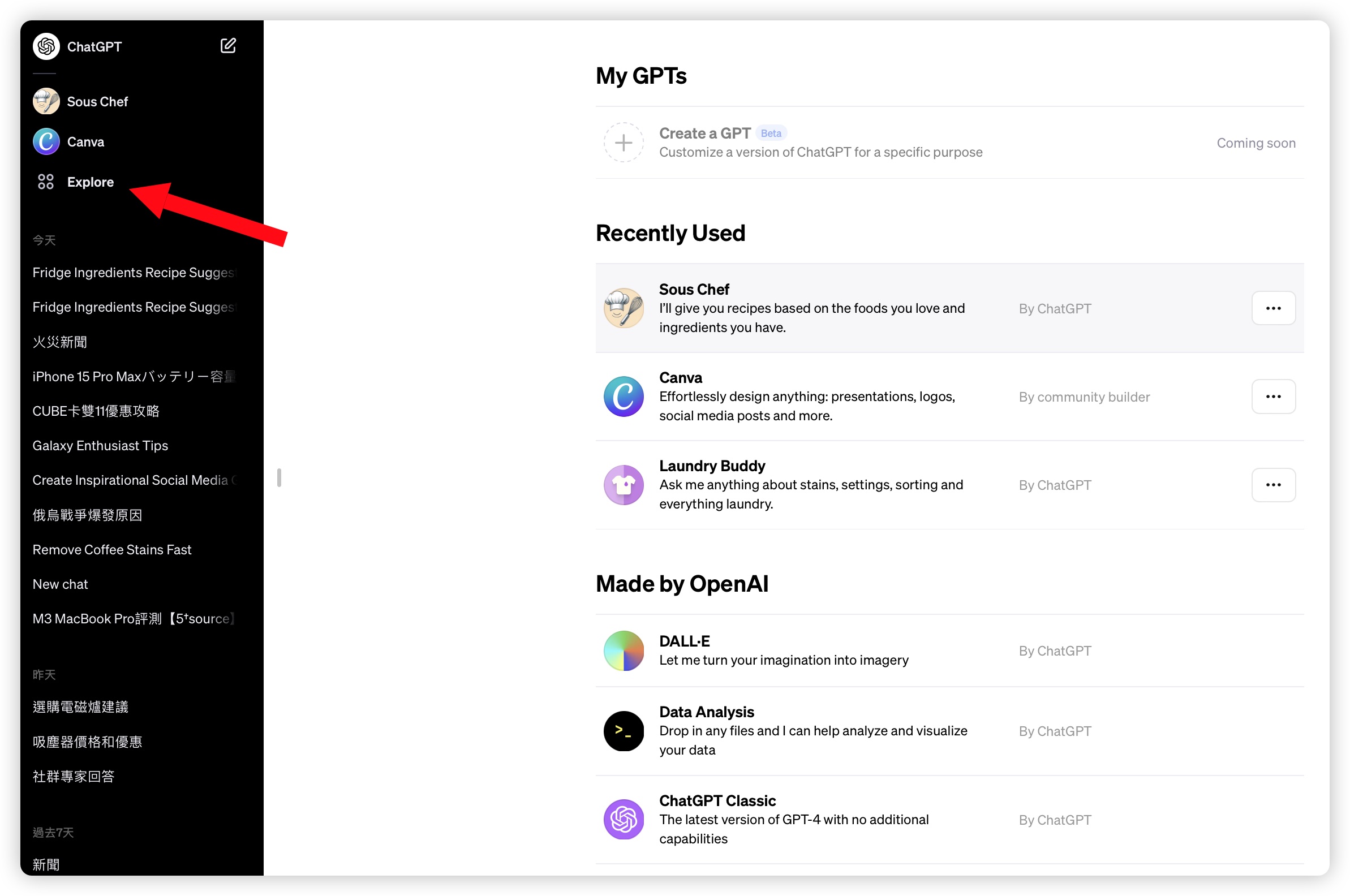
像是下面的 DALL·E、Data Analysis、ChatGPT Classic 這幾個就是原本舊版 ChatGPT 頁面下拉選單的功能,現在被整合進 Explore 裡面。
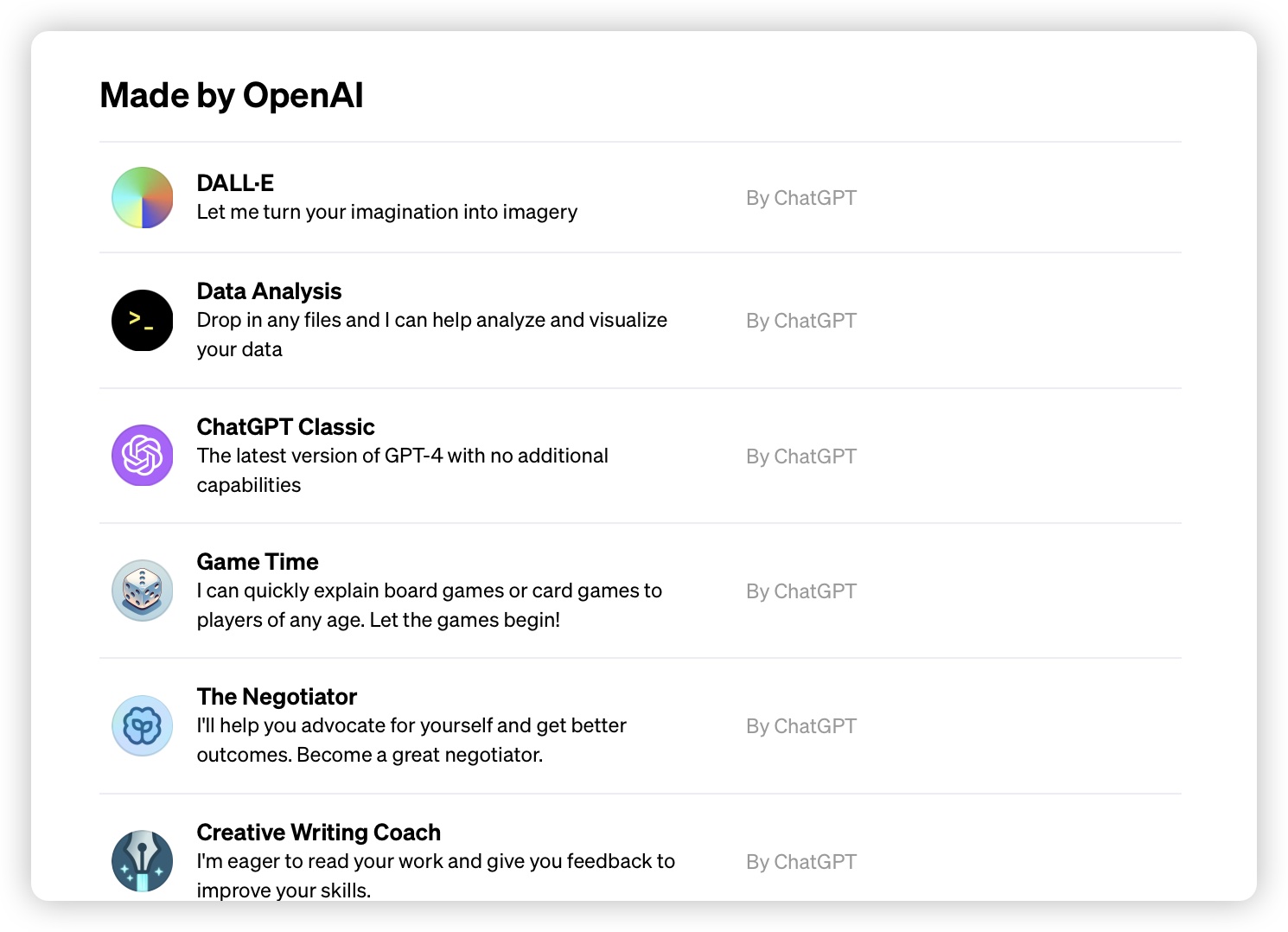
舊版的 ChatGPT 下拉選單中就有這幾個選項,但是現在換新版的 ChatGPT 頁面後,就被整合進 Explore 功能裡了。
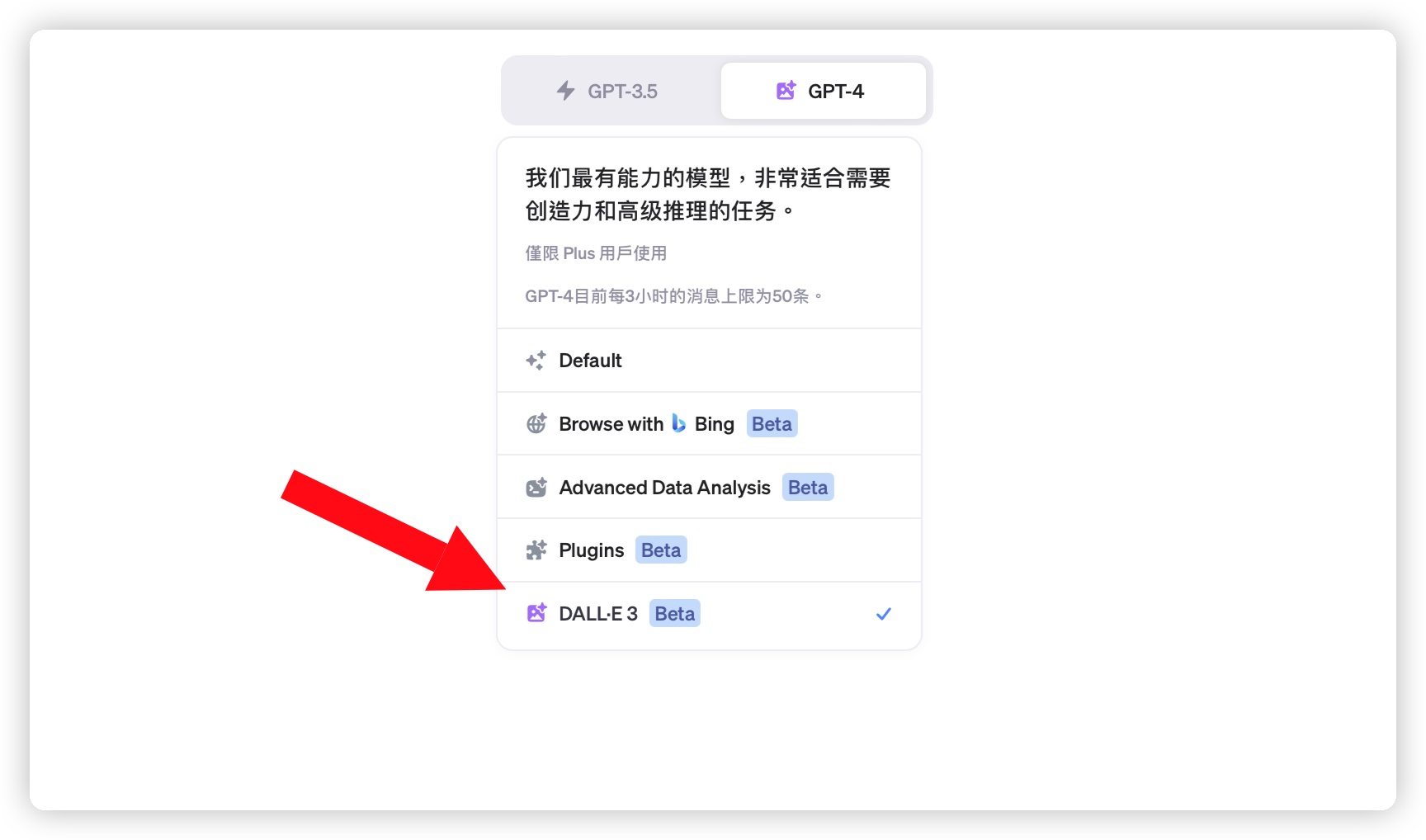
每一個客製化的 ChatGPT 功能點下去以後,你就會看到下方給出的四個預設問答,都是針對這個主題設定的。
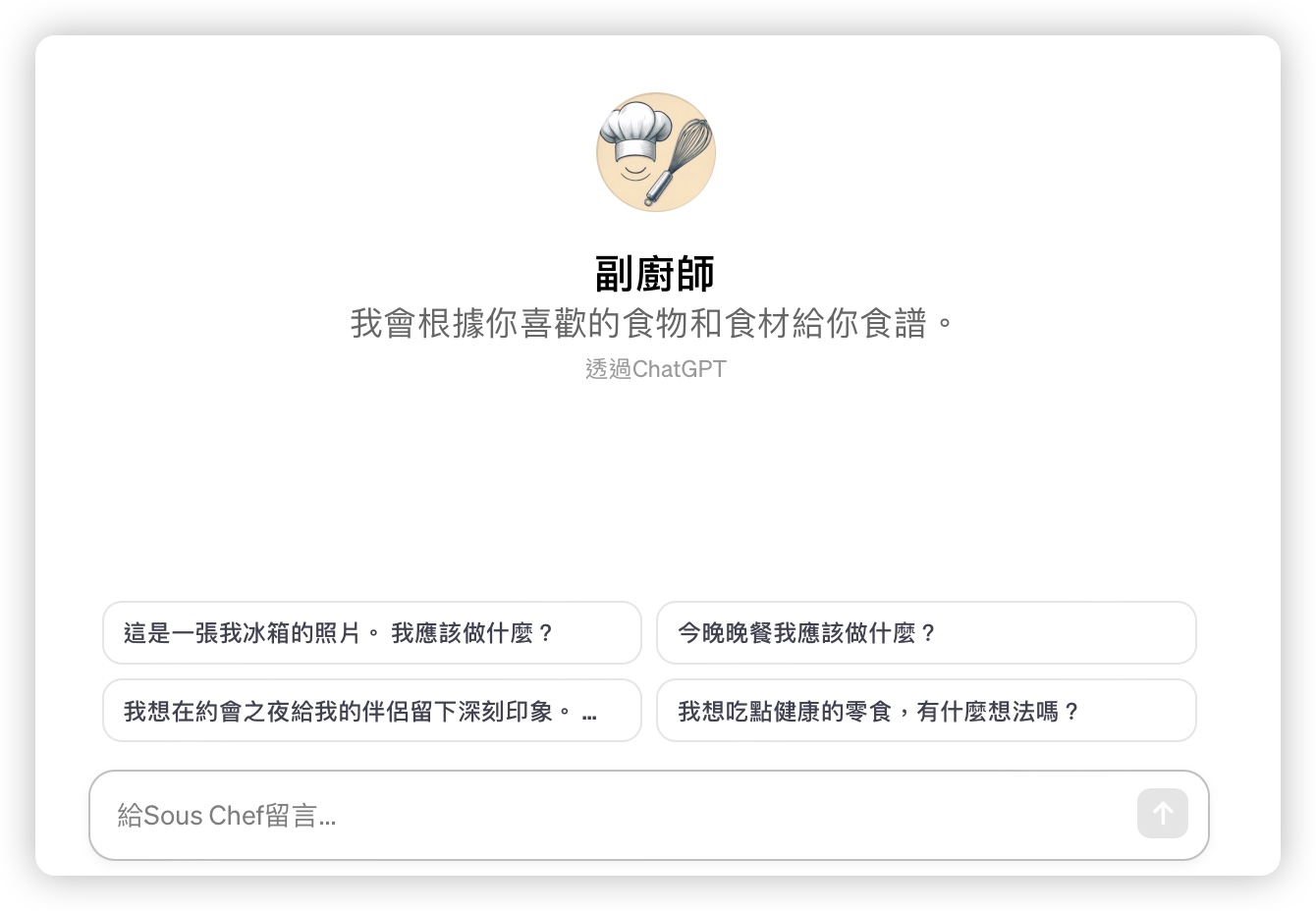
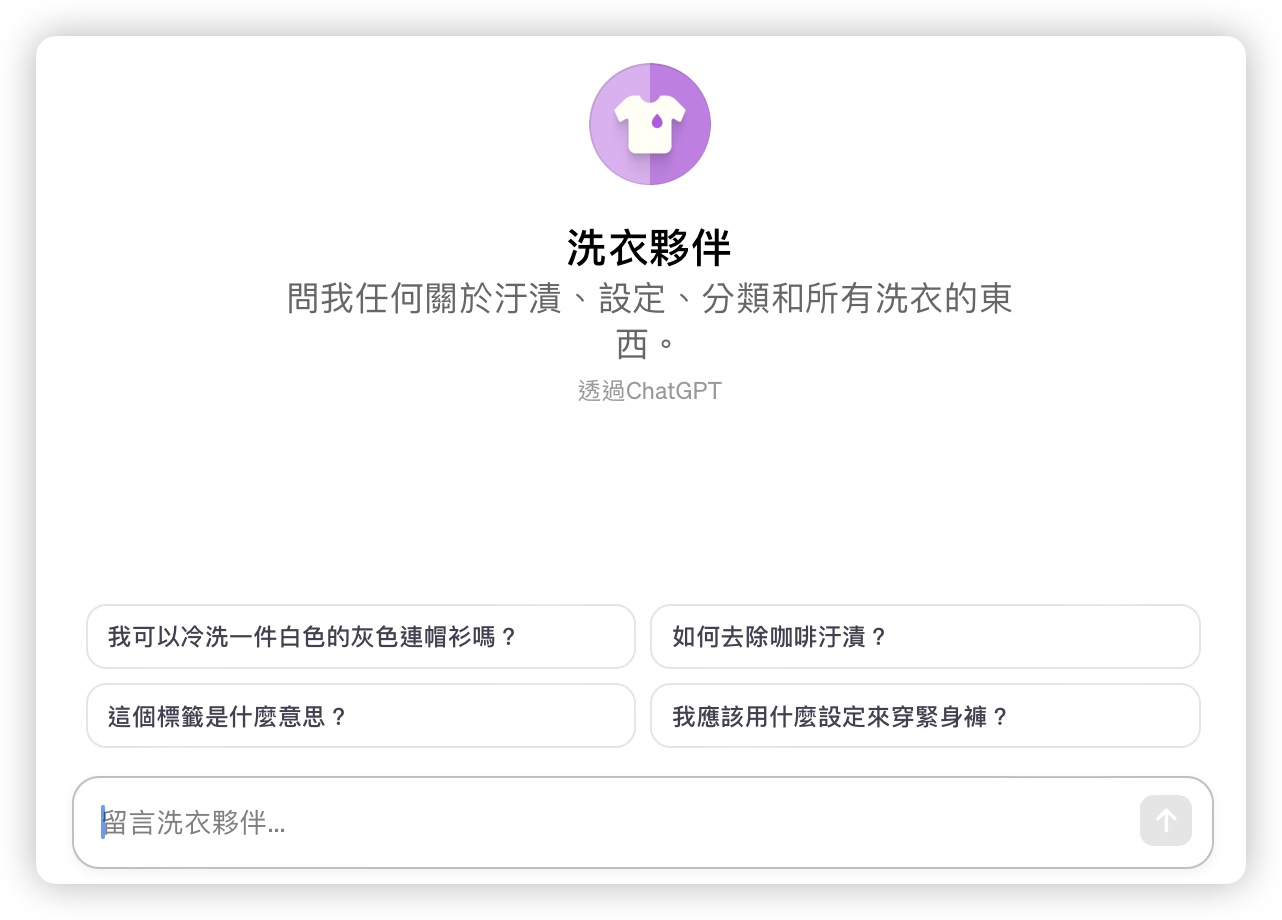
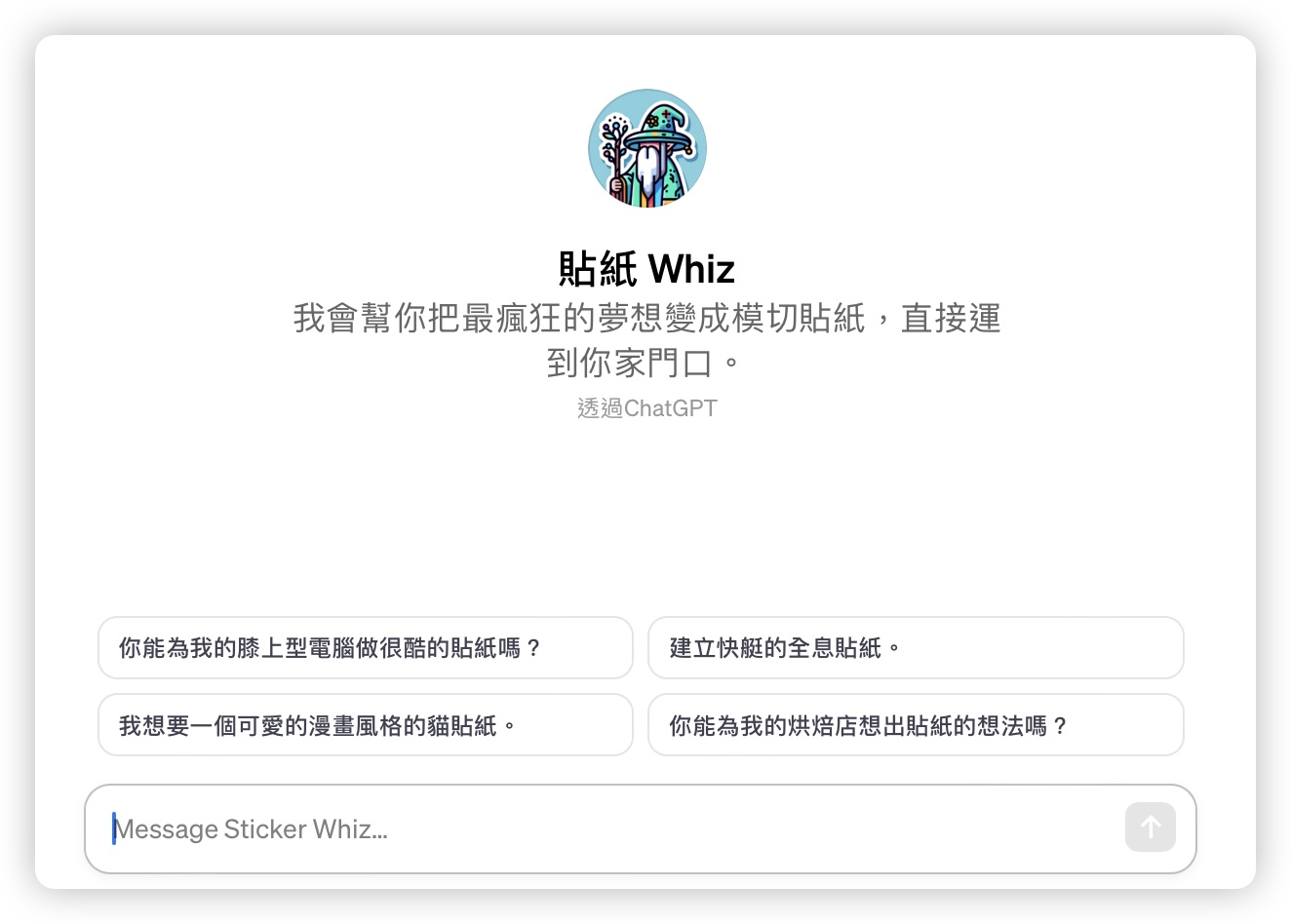
但目前好像還是測試階段,我還不能自己提出問題,只可以點按這四個預設的內容;點按以後,有的可能會接著要你上傳照片、回答問題…等,但因為我的送出按鈕按下去始終沒反應,所以我也沒辦法嘗試的太深入。
可能要等到開放更多權限後才有辦法使用吧,而且未來還會再加入 GPT Store,讓大家可以上傳自己製作的客製化 GPT 給其他人使用。
在開發者大會上還有展示一個功能,就是讓 My GPTs 和自己 iPhone 的行事曆連線,你就可以在 ChatGPT 上面詢問相關的安排,或是以這樣的安排去規劃新的行程….等。
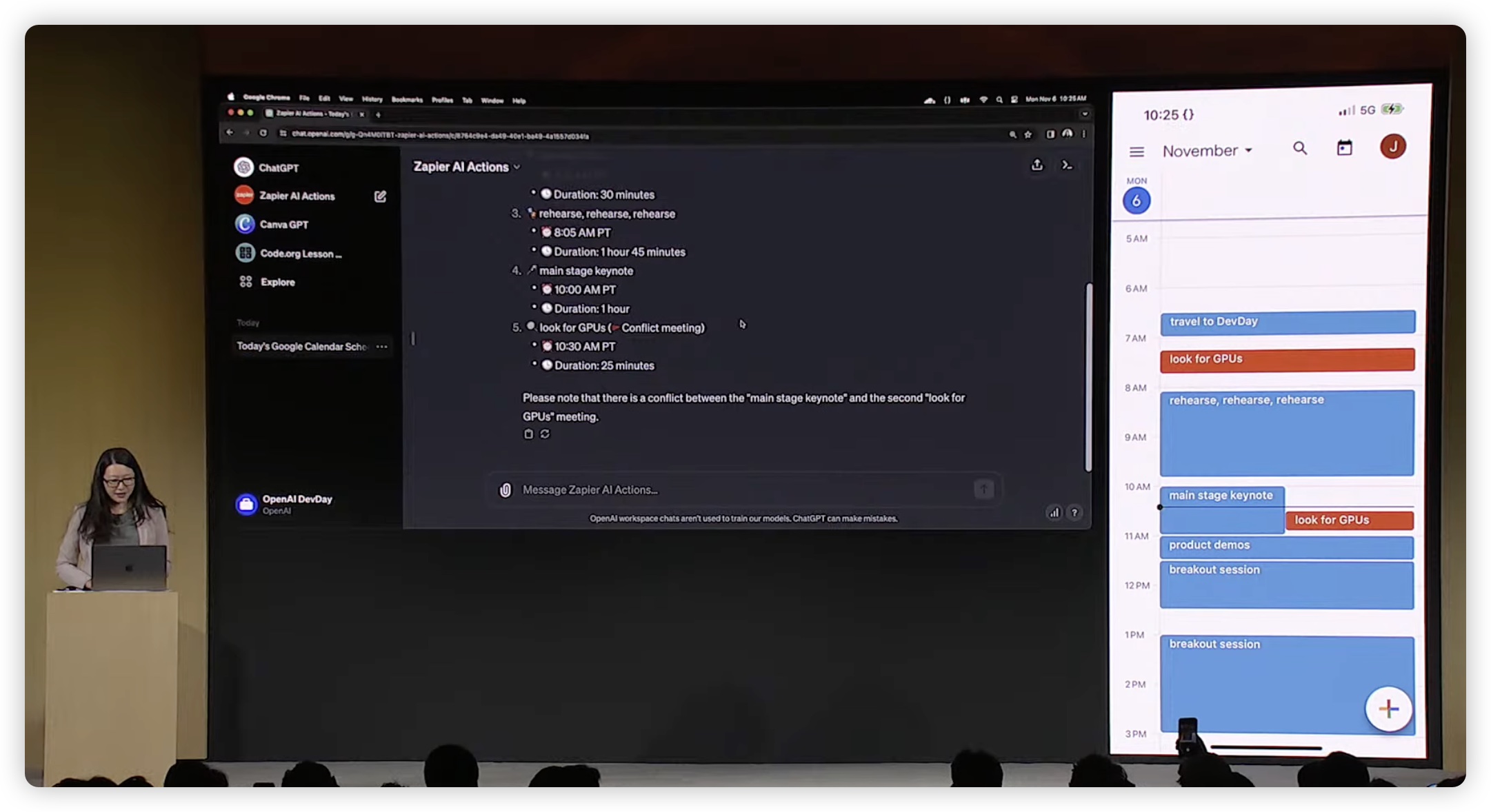
甚至是安排傳訊息都可以,都是透過新的客製化 My GPTs 來完成,而且這些流程都可以自己建立。
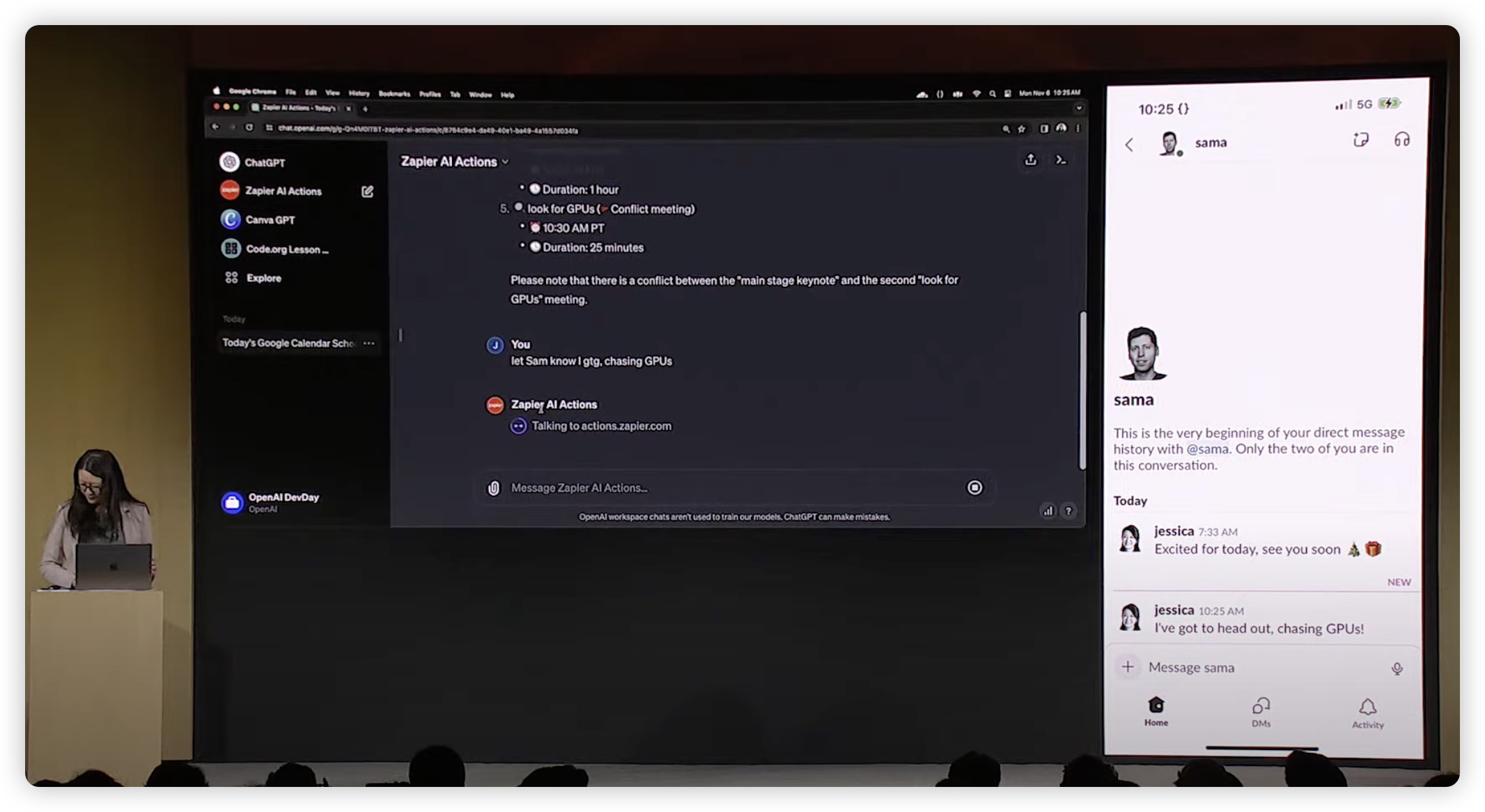
建立自己的客製化 ChatGPT
如果你也想要建立自己的客製化 ChatGPT,可以點選上面的 Create My GPTs,但目前一樣是還不能使用的狀態,所以我們就來看看發表會上 OpenAI 是怎麼展示的。
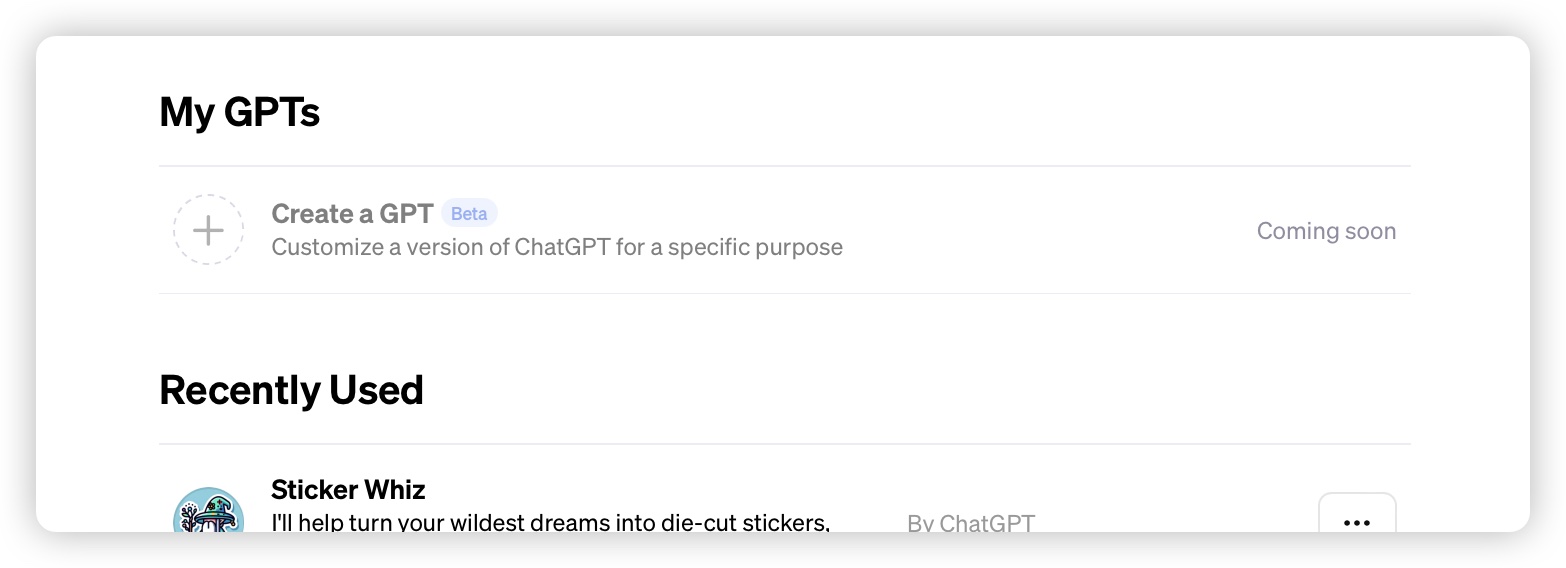
首先 ChatGPT 會詢問你想要做些什麼。
例如發表會上展示的情境就是「我想幫助新創公司的創辦人思考他們的商業創意,並且提供一些建議。」
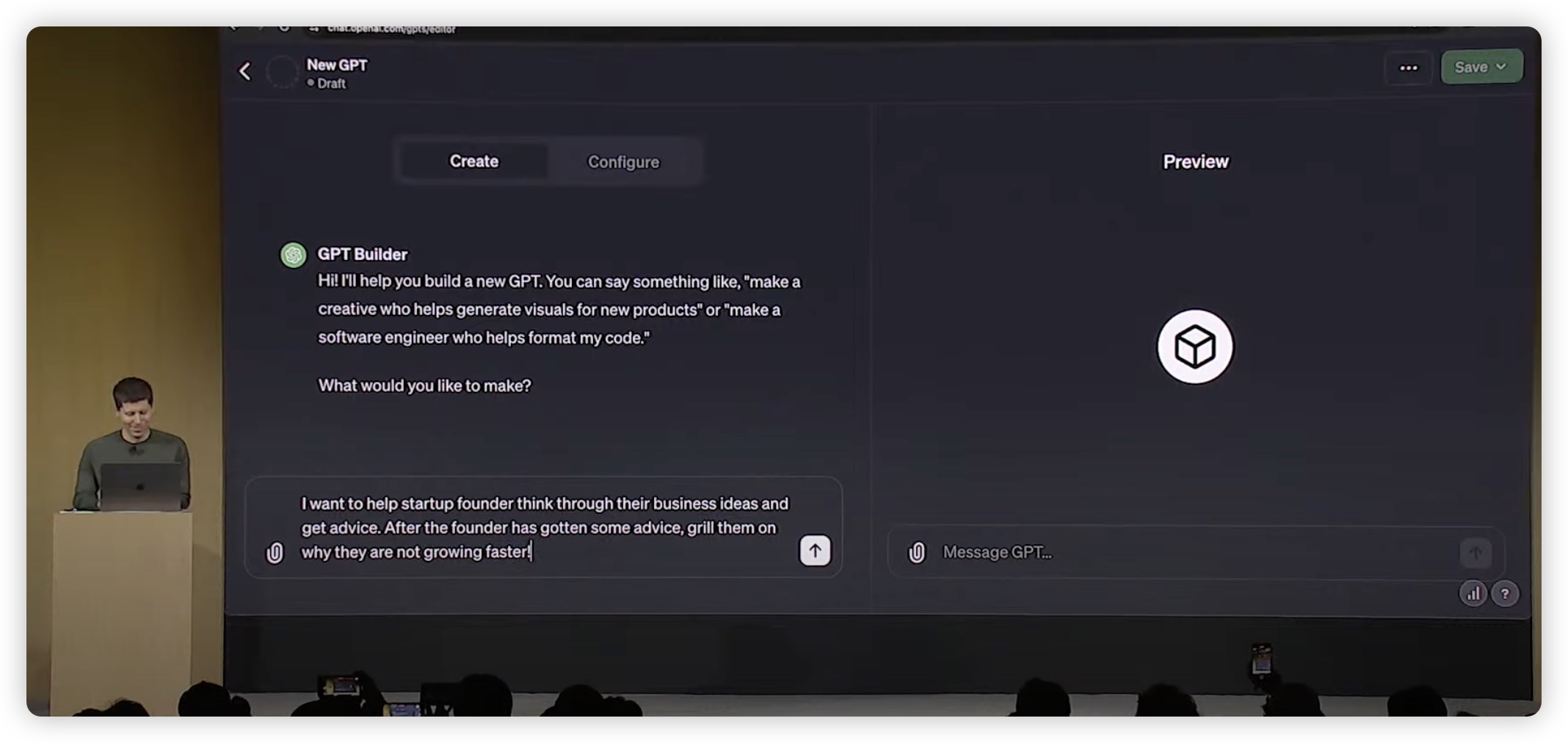
接著你就會在右邊的預覽視窗中看到 ChatGPT 已經建立好了我們上面看到的第一個頁面,並且提出了 4 個相關的動作可以點選。
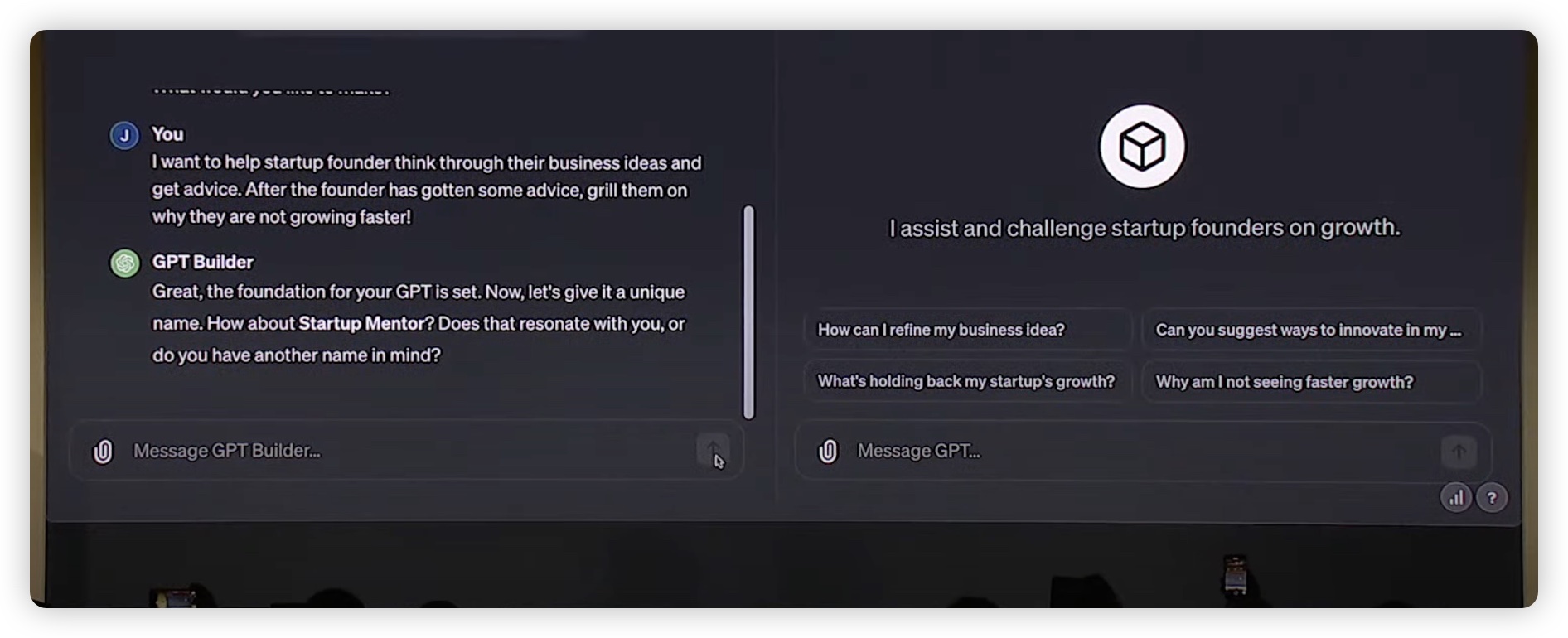
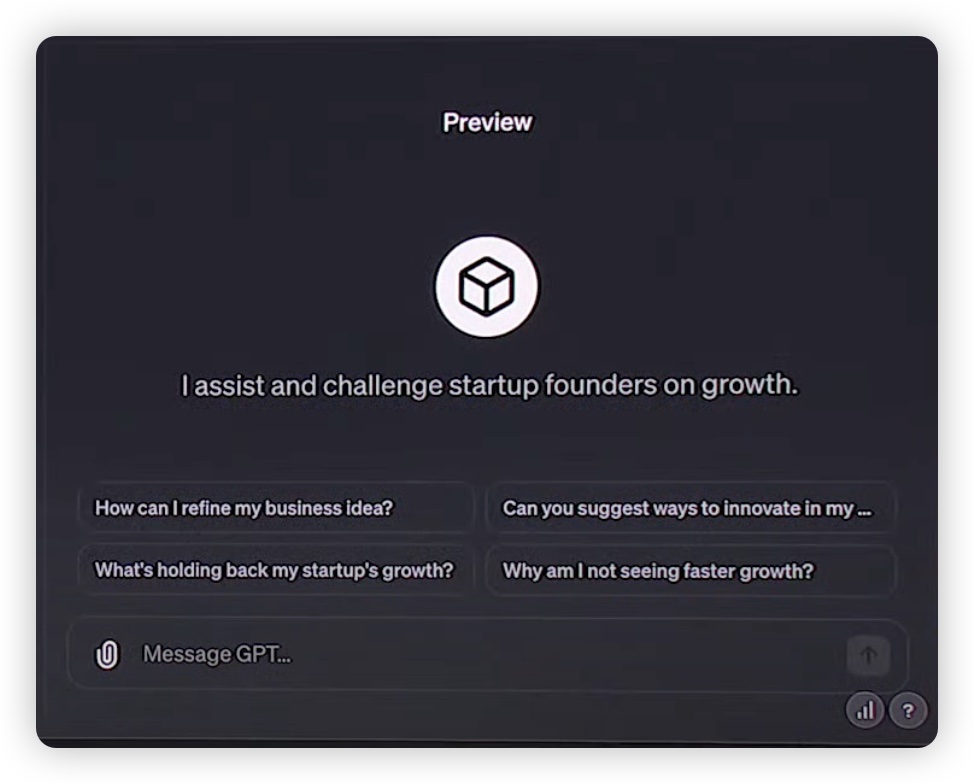
然後在左邊的地方,則是會繼續下一個步驟的詢問,例如請你給這個客製化的 ChatGPT 一過名稱,或是使用 ChatGPT 建議的名字。總之就像是在和 ChatGPT 討論一樣,然後在這個過程中,專屬於你客製化 ChatGPT 就完成了。
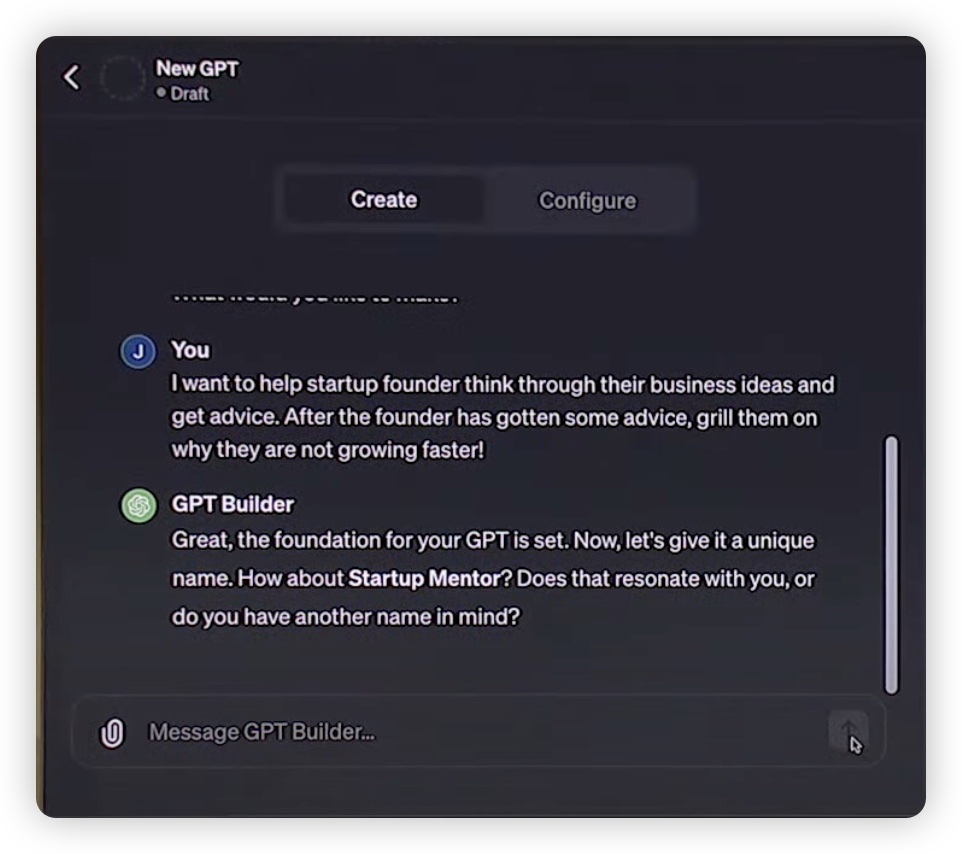
然後 ChatGPT 還會產生圖片,建議你更換這個客製化 ChatGPT 的 icon。
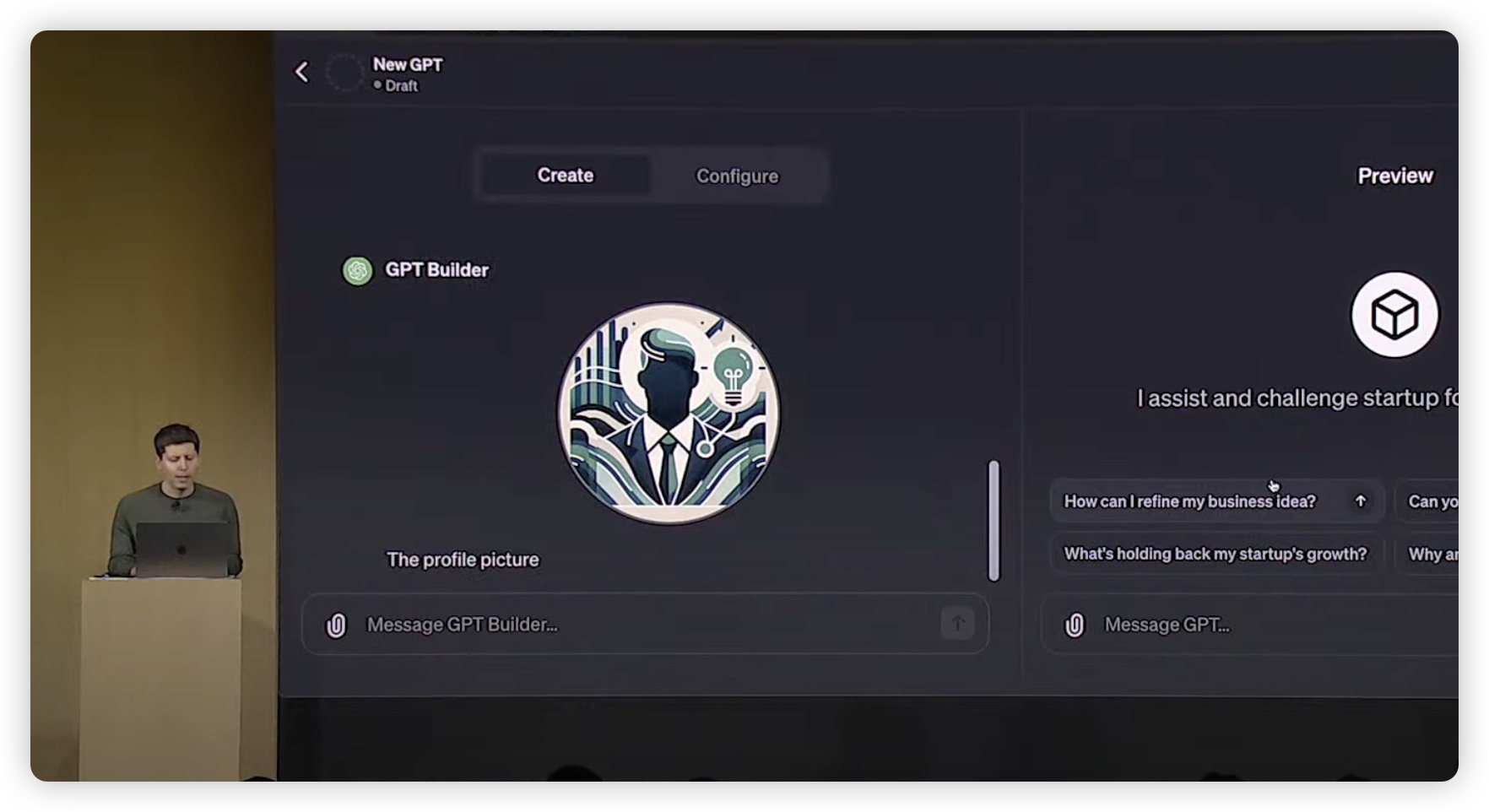
你還可以從上方的Configure 按鈕中,確認這個客製化 ChatGPT 的相關背景被設定成怎麼樣;如果你有一些文件、資料可以給 ChatGPT 當作是提供建議的範本、背景、佐證資訊也可以在這裡的 Upload 功能上傳。
想要更換第一頁的那個四個預設問題也可以從這裡修改。
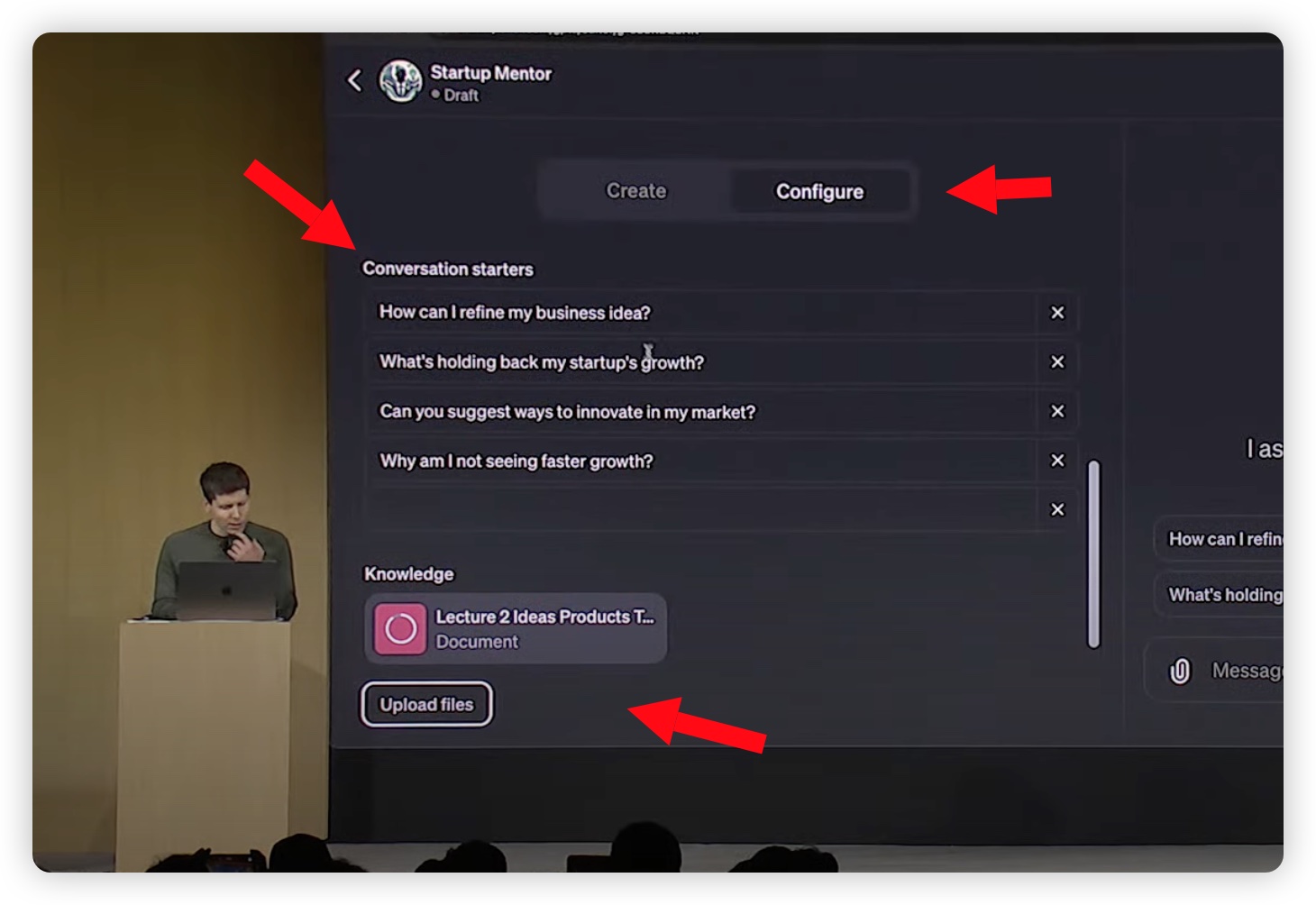
都設定完成以後,你可以在預覽視窗試著開始問 ChatGPT 問題,他會從 GPT-4 的資料庫以及你所提供的知識檔案中,整理解答並提供給你。
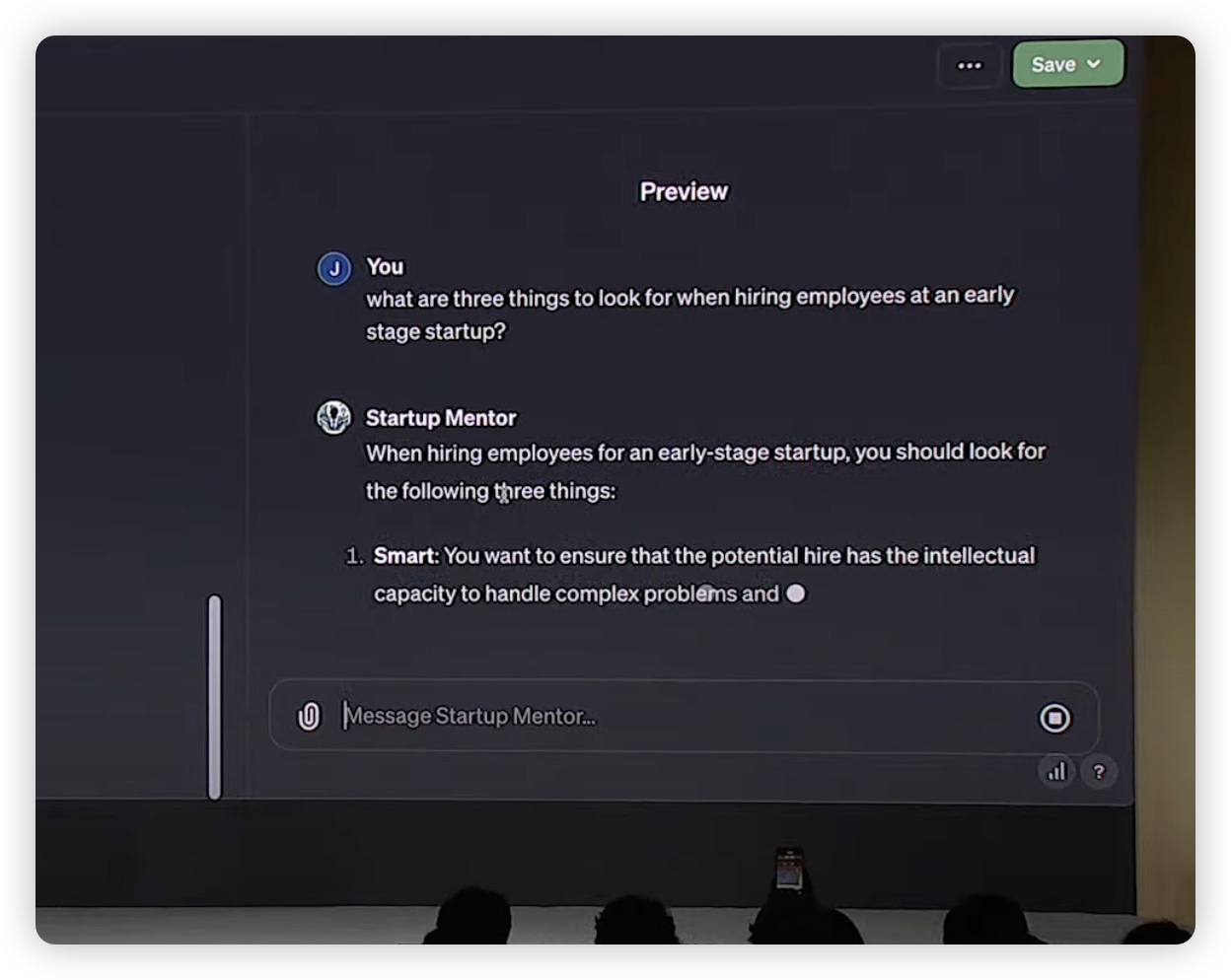
後續應該還有其他的動作、內容可以藉由上述這樣的方式,讓 ChatGPT 提醒你,然後讓你一步一步完善這個客製化的 ChatGPT,但整體來說應該就是這個樣子。
建立完成以後,就可以發布並且分享給其他人使用。
而且我在設定中,似乎有看到可以加入 Domain Name 的地方,目前還不確定這個用途是什麼?會不會是可以設定一個網站,然後有需要撈資料都可以從這個網站撈?可能之後有更多資訊再分享給大家。
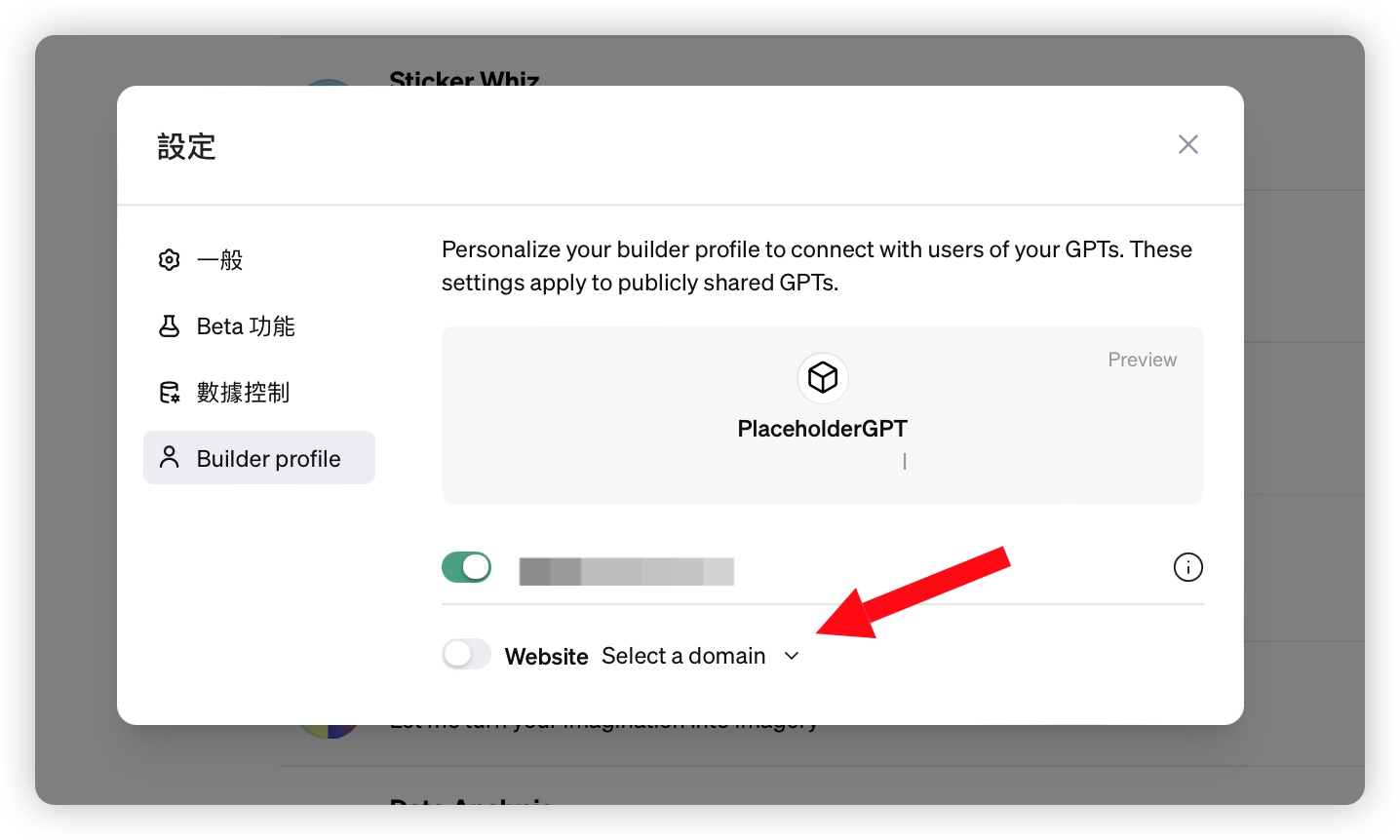
打造一個像是 App Store 的 GPT Store
OpenAI 在開發者大會上也宣布,未來將會推出類似 App Store 的 GPT Store,裡面會搜集、推薦最好的客製化 GPT 給大家使用,而且這些客製化 GPT 也都會符合 OpenAI 的規範、安全性和政策。
而且整個介面也真的蠻像是 App Store 的。
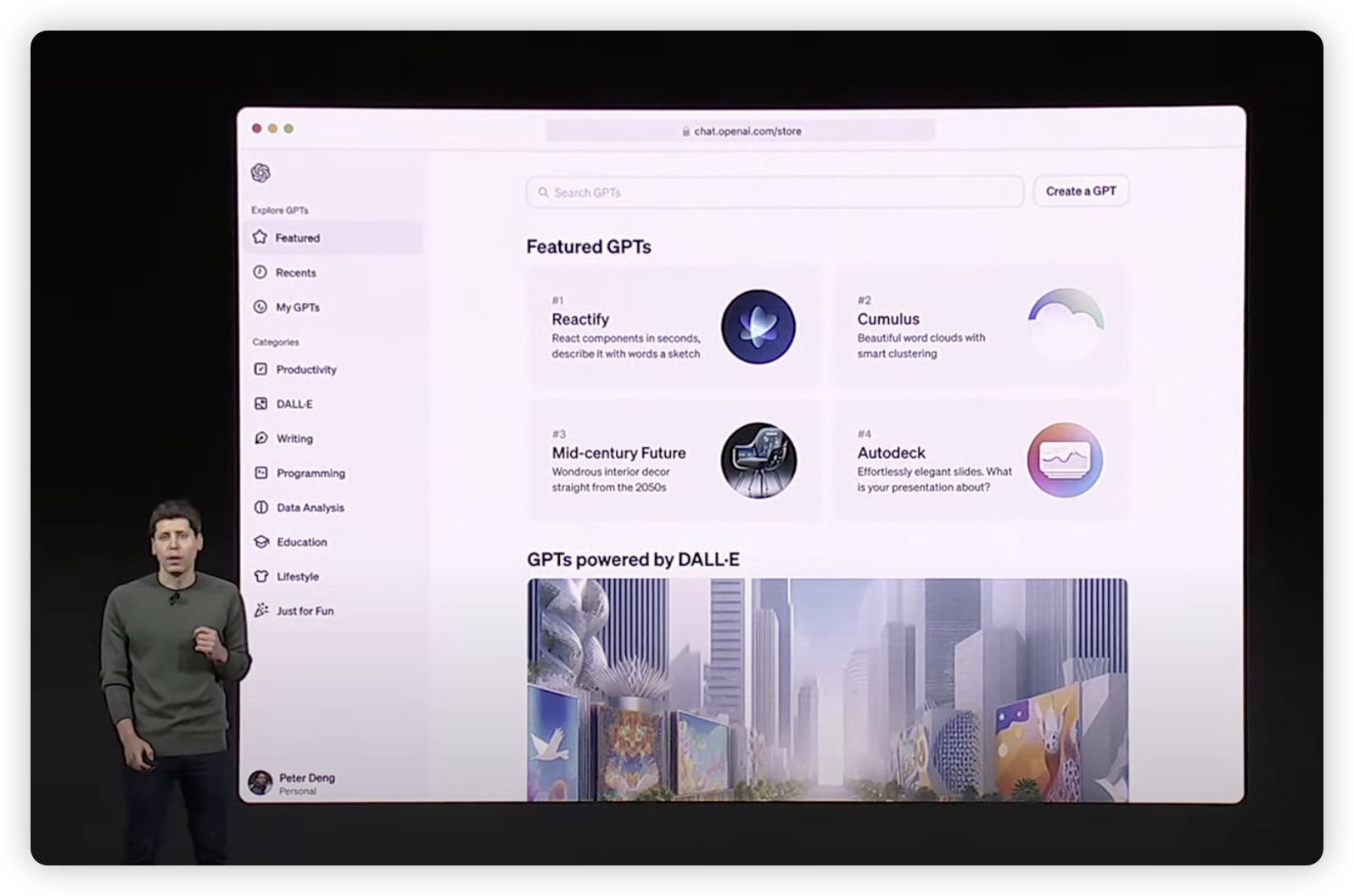
這些功能目前暫時都是先開放給 ChatGPT Plus 的使用者,未來幾週內會陸續開放,如果有興趣玩玩的人可以留意一下最近這幾週你的 ChatGPT 也沒有更新的功能。